UE4:オンラインラーニング(アニメーションキックスタート)
UE4オンラインラーニング
アニメーションキックスタート
を受講した際のおぼえ書きです。
https://learn.unrealengine.com/course/3587699
アニメーションシステムは
イベントグラフ、アニメーショングラフの2つで構成されている。
アニメーションBPを開くとこのように2つ確認することができます。
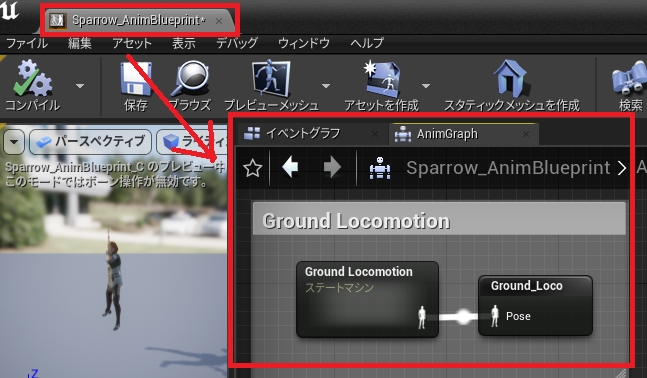
リターゲット
別のスケルトンにアニメーションを割り当てることができます。
そのアニメーションを異なるスケルトンで利用できます。
ただし、大体同じ骨構造の必要があります。
アニメーションシーケンスを右クリック>Animアセットをリターゲットする>Animアセットとリターゲットを複製する
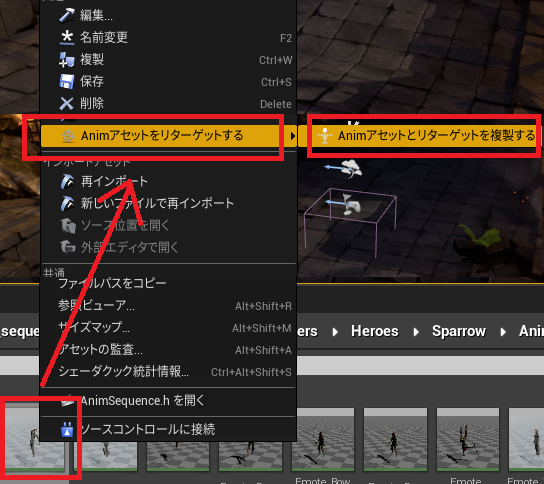
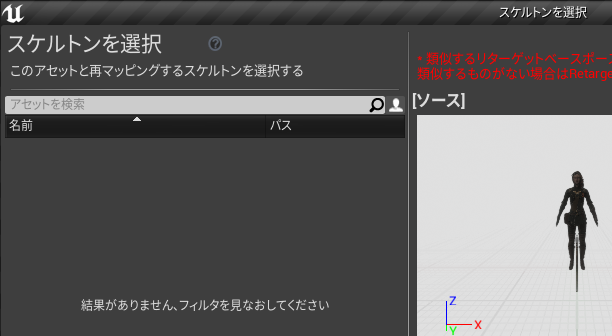
AnimationCurve、AnimationNotify
アニメーションシーケンスを開くとこのように
カーブ(AnimationCurve)と 通知(AnimationNotify)があります。
AnimationNotifyを利用すれば、
アニメーションからヒットタイミングをゲームへ通知することができます。
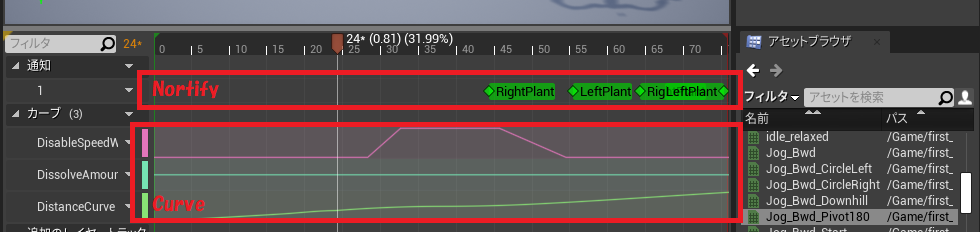
ポーズアセット
アニメーションシーケンスを開き
アセットを作成>PoseAssetを作成>現在のポーズ
を選択することでポーズアセットを作成することができます。

ブレンドスペース
ブレンドスペースは2つ以上のアニメーションをブレンドする機能です。
例:アイドリング⇔歩く⇔走るをブレンドして利用する など
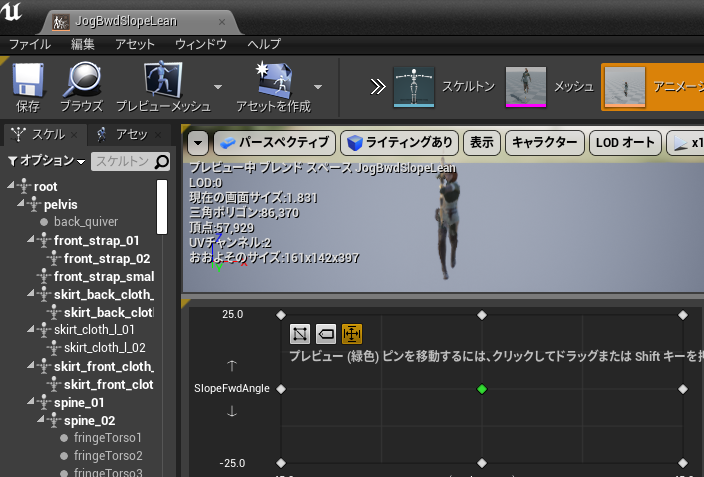
シーケンサレコーダー
プレイ中のキャラクターの動きを録画することができる機能です。
メニューバーのウィンドウ>シネマティクス>シーケンスレコーダー

ボーンのLOD
LOD機能があり、コップを握るモーションにしても
カメラからの距離に応じて動きを削減することができます。
スケルタルメッシュを開き
ボーンの表示方法:キャラクター>ボーン>すべての階層
LODの表示方法: LODオート>確認したいLODを選択
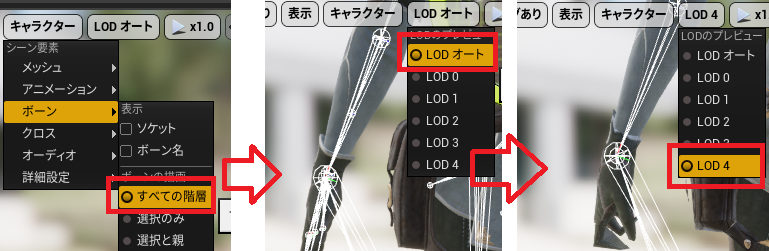
ステートマシンの作成ヒント
ステートマシンはなるべくシンプルなものを作成し、
可能な限りスロットを使用してよいとのこと。
※たくさんキャッシュしてよい(コストにはさほど関係ない)
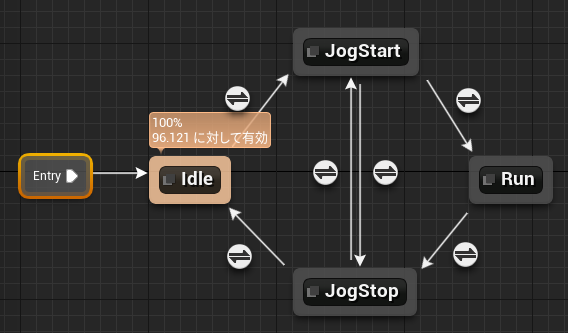
スロットとかこのへんは利用方法がよくしらないので後で調べる必要があり
物理アセット
物理アセットのPhysicsTypeを指定することで
対象のボーンをアニメーションさせるか、
物理シミュレーションを有効にするかを変更できます。
Kinematic:アニメーション
Simulate:物理シミュレーション

非常に多くの機能を有するアニメーションシステムの機能を一つ一つ紹介しています。
リターゲット、ポーズアセット、ブレンドスペースなど数々の機能に関して紹介しています。